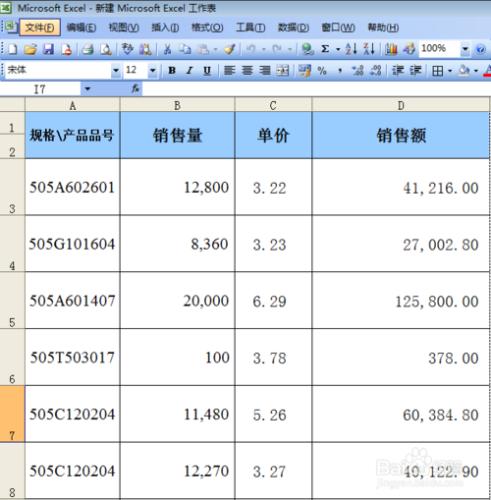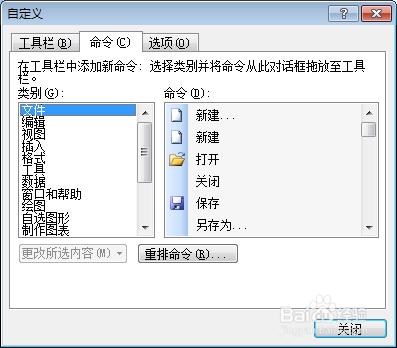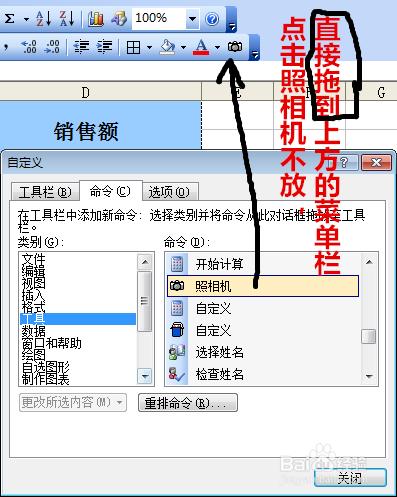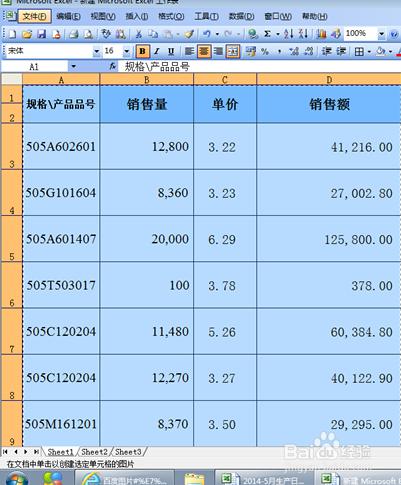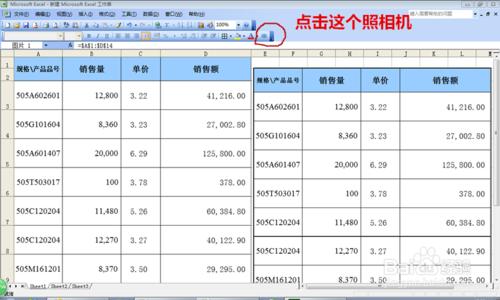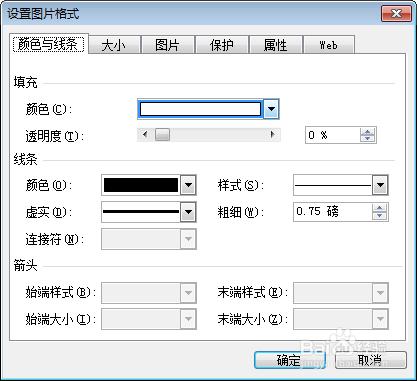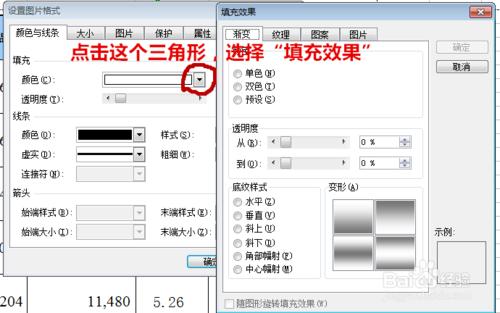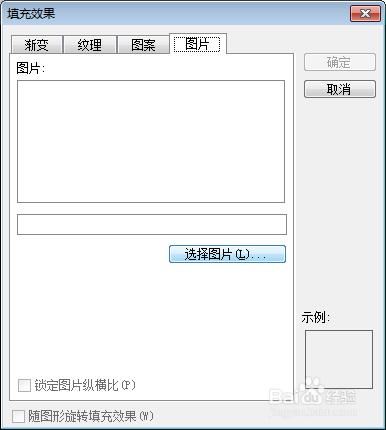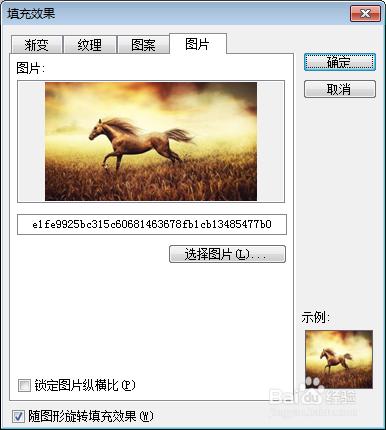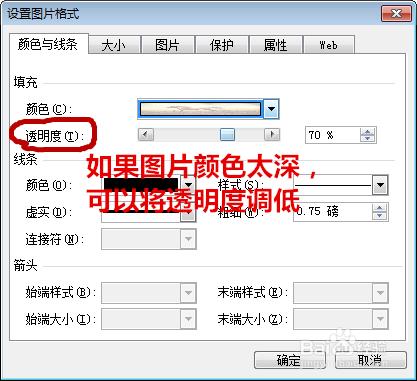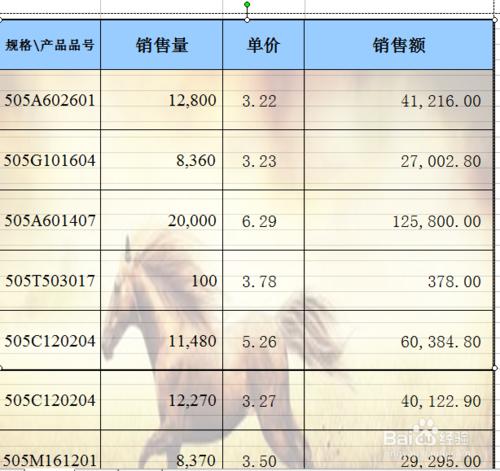EXCEL表格製作好了,為了讓表格看起來更漂亮,可以給表格增加一個背景,但是設定背景圖片,整個表格中都有,不好看。
現在給大家講講怎麼單獨給你需要的表格設定背景圖片,將圖片置於表格下方。
工具/原料
EXCEL
方法/步驟
現在我們舉例來說明,例如將下列馬的圖片置於這張表格下面
首先選擇“工具”選單欄下的“自定義”選項
然後選擇“命令”選單欄下的“工具”,在右邊“命令”中找到“照相機”,點選不放,直接拖動到上方的選單欄
然後選中你需要新增圖片的表格區域
並點選上方的照相機,單擊任一單元格,則整個表格的圖片就照下來了
然後選擇剛剛找出來的表格圖片,右鍵單擊,選擇“設定圖片格式”
選擇“顏色與線條”的顏色選單下拉三角形,並選擇“填充效果”
選擇“填充效果”選單欄下的圖片填充,並選擇好你需要的圖片確定
如果圖片顏色太深,可以將圖片透明度調低
點選確定就可以啦,現在來看看效果
注意事項
列印的時候需要預覽一下,調整好格式